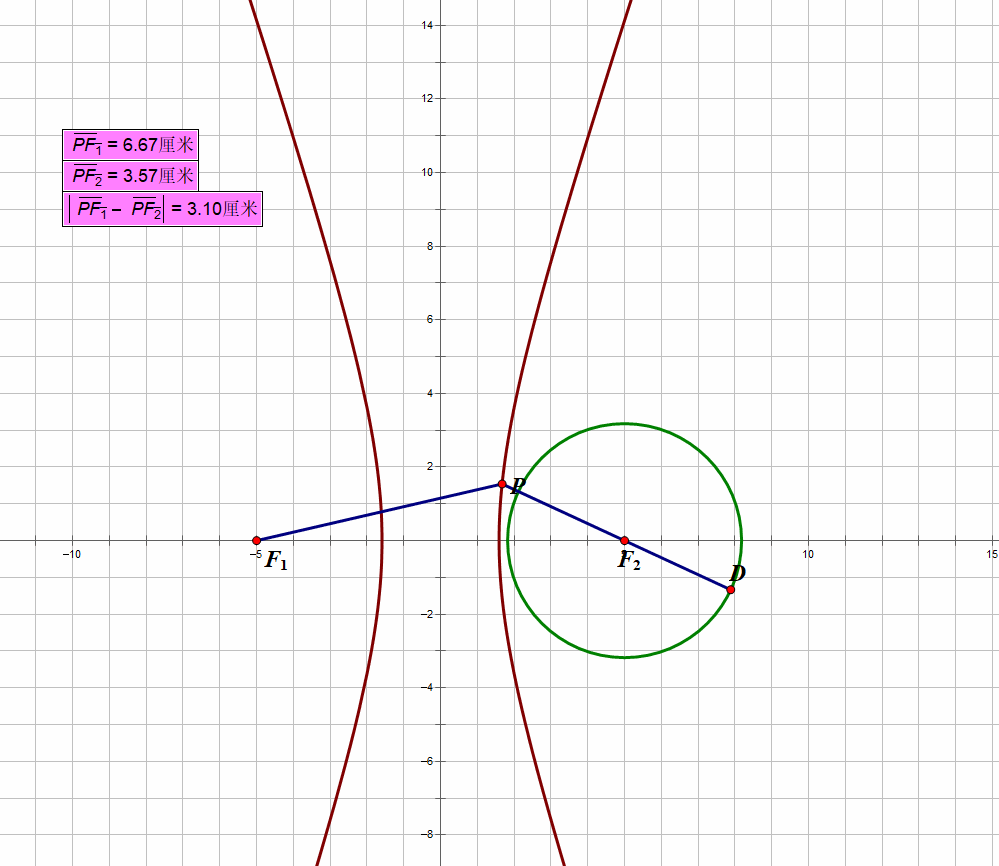几何画板是非常强大的一款教学辅助软件,尤其是对数学的学习,对于数学老师来说更是数学课件的制作神器,不知道大家是否还记得以前学习数学时,我们有学到过双曲线,当初老师
几何画板是非常强大的一款教学辅助软件,尤其是对数学的学习,对于数学老师来说更是数学课件的制作“神器”,不知道大家是否还记得以前学习数学时,我们有学到过双曲线,当初老师上课对着黑板讲学生还是比较难理解的,其实可以借助几何画板来绘制双曲线,这样就比较形象生动,下面来看看利用几何画板第一定义画双曲线的方法。
方法步骤
1、首先我们从百度百科里找到双曲线的定义:平面上到两个点的距离之差为定值的点的轨迹
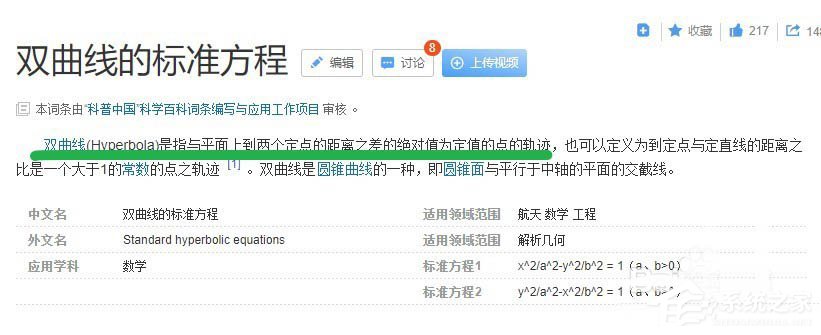
2、打开几何画板,绘制第一个焦点如下图所示:
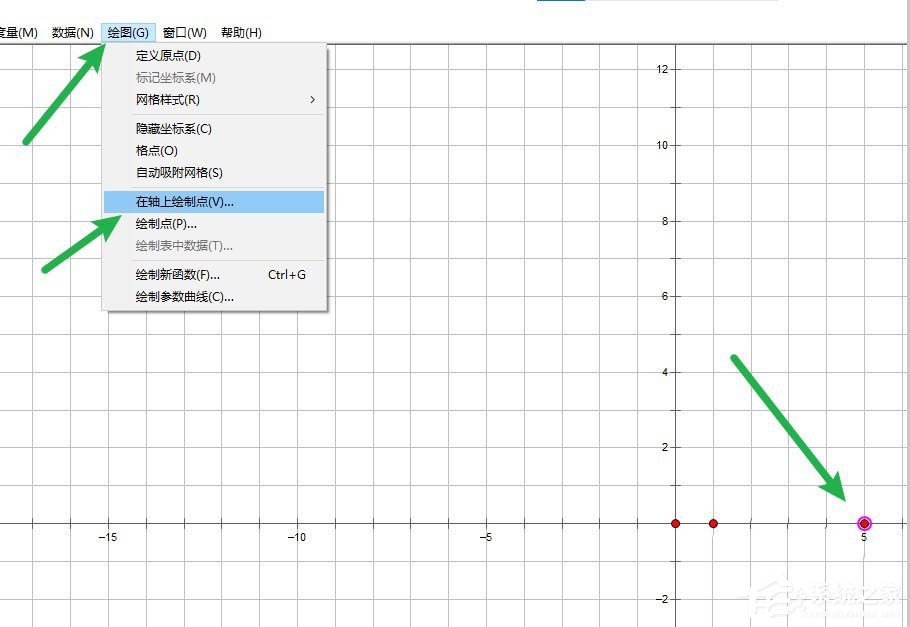
3、接着点击导航栏上的变换,然后点击反射,画出第二个焦点
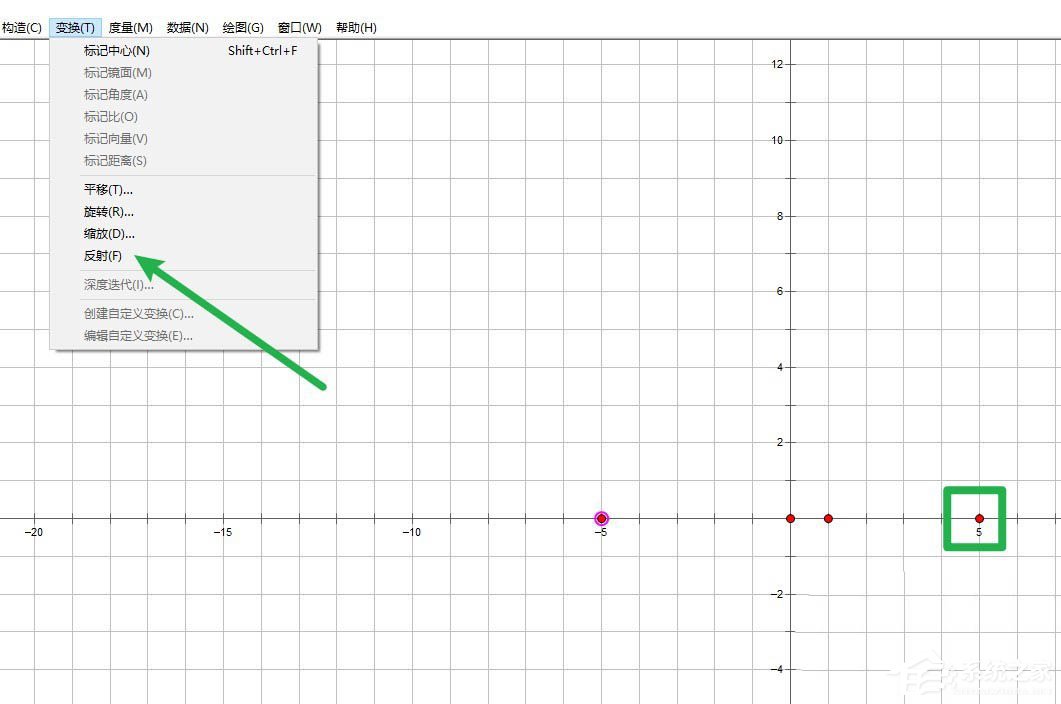
4、并把焦点标记为F1 和F2。同时画一个线段AB=2a。
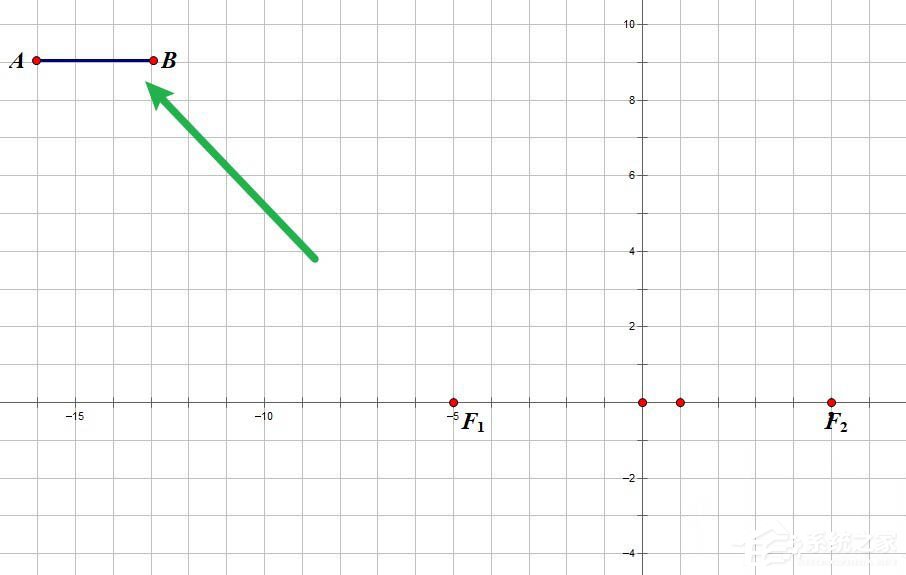
5、接着点击焦点F2。再点击线段AB,然后点击导航栏上的以圆心和半径绘制圆
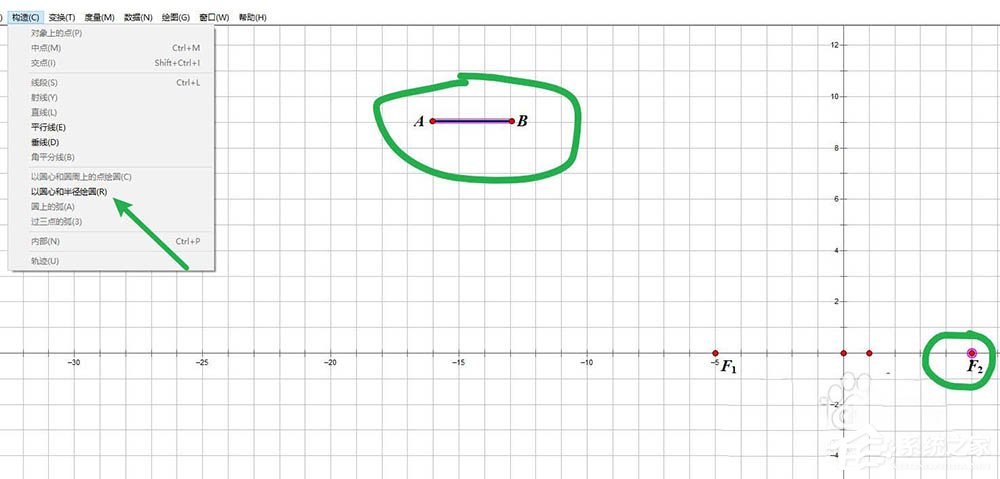
6、构造出圆以后,在圆上构造 一个点D,然后继续构造直线DF2和线段DF1
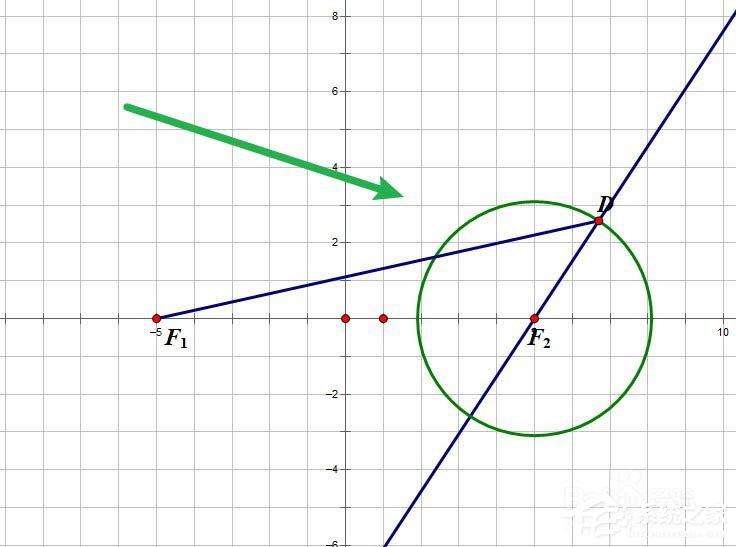
7、接着构造出线段DF1的中垂线(需要先构造中点,再构造垂线),然后构造中垂线与DF2的交点P。因为PF1=PD。所以有下面的式子成立
|PF1-PF2|=|DF2|=2a
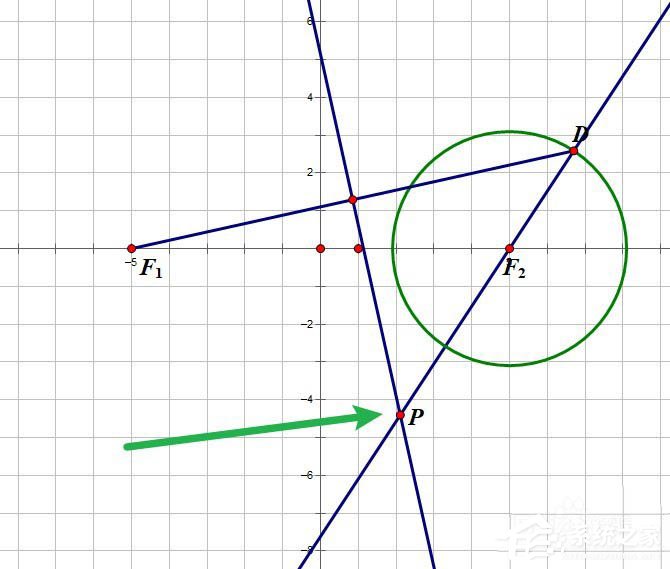
8、接下来点击点D再点点P,然后点击构造--轨迹。
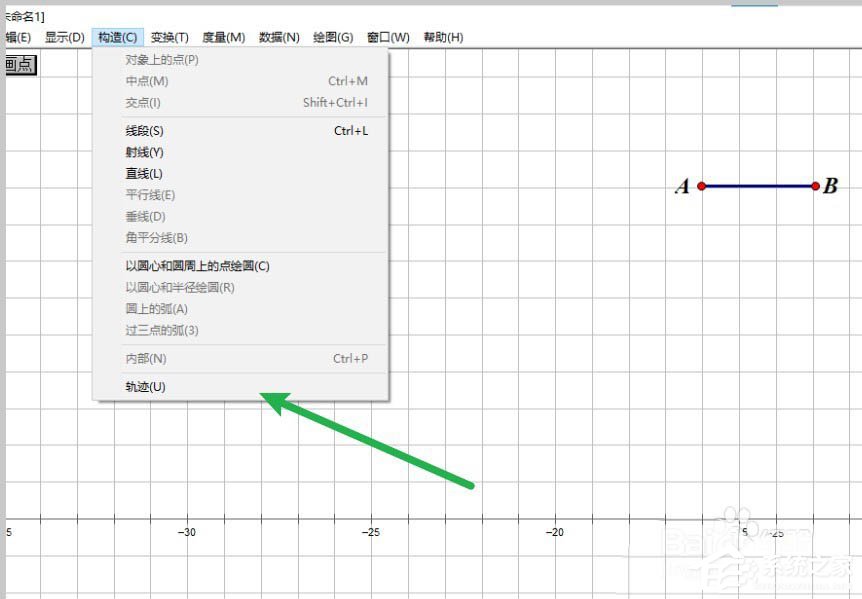
9、可以看到双曲线就绘制好了。把多余的线段隐藏了
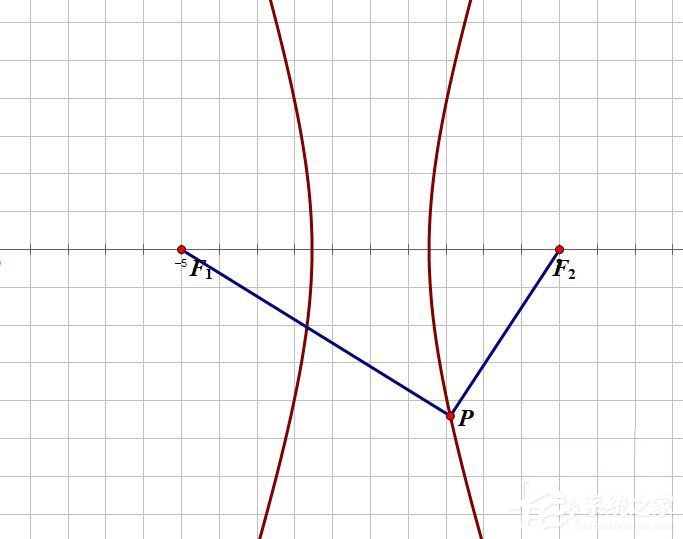
10、下面是动图图片展示,可以看到|PF1-PF2|为定值。